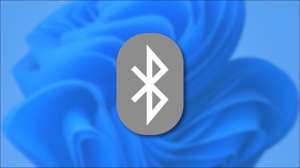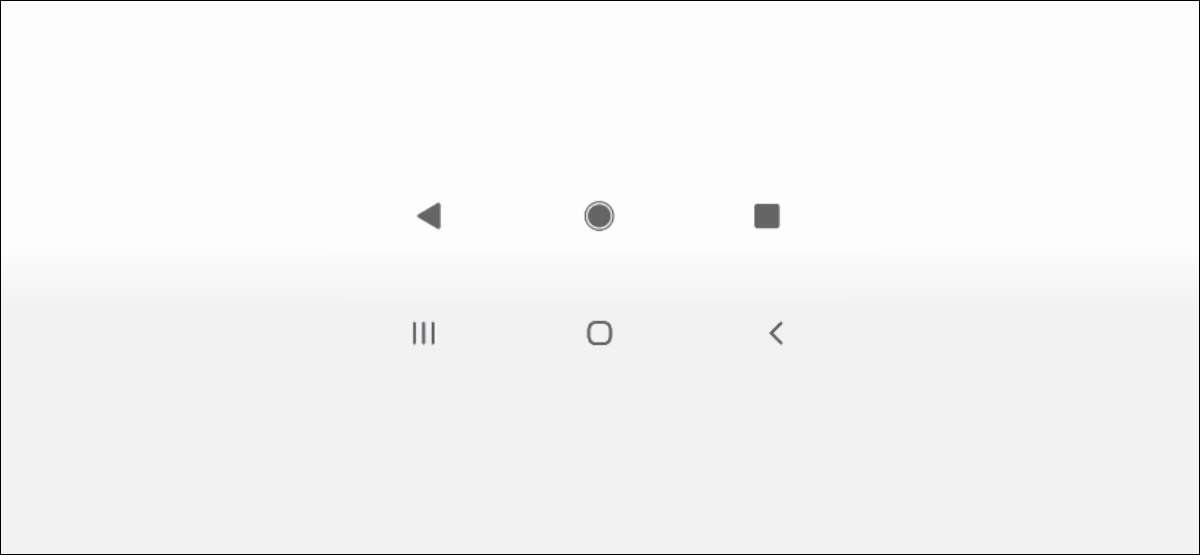
Nhiều điện thoại Android những ngày này đi kèm với các cử chỉ điều hướng toàn màn hình ưa thích. Có thể bạn không thích chúng hoặc bạn muốn thử các tùy chọn khác. Chúng tôi sẽ chỉ cho bạn cách dễ dàng thay đổi các nút điều hướng trên Android.
Thật không may, không phải tất cả các điện thoại Android đều đặt cài đặt nút điều hướng ở cùng một nơi. Trong hướng dẫn này, chúng tôi sẽ chỉ cho bạn cách nó hoạt động cho các thiết bị Samsung Galaxy và Google Pixel.
Thay đổi các nút điều hướng trên điện thoại Samsung Galaxy
Đầu tiên, trên Galaxy Samsung của bạn, vuốt xuống một lần từ trên cùng của màn hình và chạm vào biểu tượng bánh răng.

Tiếp theo, chọn "Hiển thị" từ menu Cài đặt.

Cuộn qua các cài đặt và nhấn "Thanh điều hướng" về phía dưới cùng.
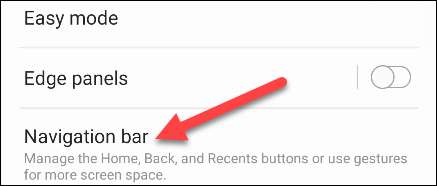
Thông thường, điện thoại Samsung Galaxy sẽ có hai lựa chọn:
- nút : Ba nút cho "recents", "nhà" và "trở lại."
- Cử chỉ vuốt : Vuốt lên để về nhà, vuốt lên và giữ để đi lại, và vuốt từ trái hoặc phải để quay lại.
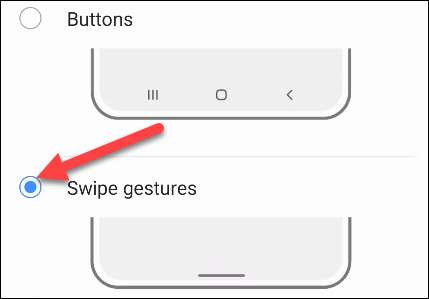
Ngoài ra, bạn có thể nhấn "Thêm tùy chọn" để tùy chỉnh các cử chỉ.
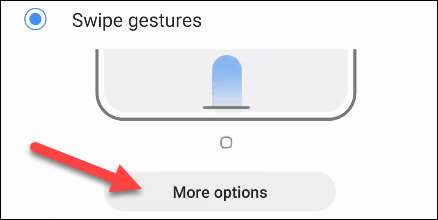
Từ đây, bạn có thể thêm các thanh cử chỉ vào bố cục ba nút và điều chỉnh độ nhạy cử chỉ.
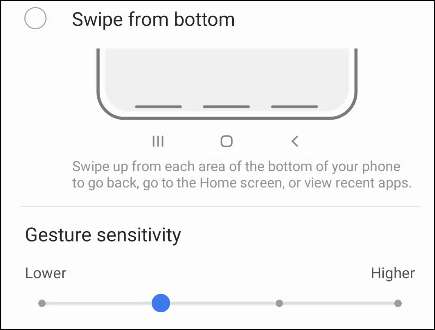
Đó là tất cả dành cho nó cho các thiết bị Samsung!
Thay đổi các nút điều hướng trên điện thoại Google Pixel
Trên điện thoại thông minh của Google Pixel, trước tiên, hãy vuốt xuống hai lần từ trên cùng của màn hình để hiển thị các cài đặt nhanh chóng bật tắt và nhấn vào biểu tượng bánh răng.
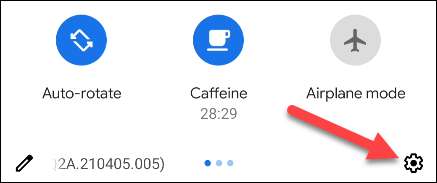
Tiếp theo, đi đến phần "Hệ thống" trong menu Cài đặt.
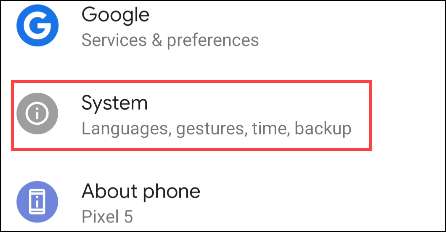
Bây giờ, chọn "Cử chỉ".
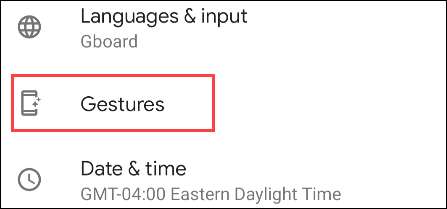
Một trong những chúng ta muốn là "Điều hướng hệ thống".

Bạn sẽ có hai tùy chọn điều hướng để lựa chọn:
- Cử chỉ điều hướng : Vuốt lên để về nhà, vuốt lên và giữ để đi lại, và vuốt từ trái hoặc phải để quay lại.
- Điều hướng 3 nút : Ba nút cho "recents", "nhà" và "trở lại."
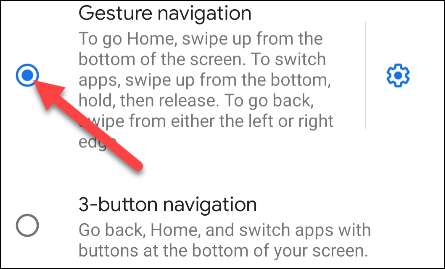
Cuối cùng, nếu bạn sử dụng điều hướng cử chỉ, bạn có thể nhấn vào biểu tượng bánh răng để điều chỉnh độ nhạy của cử chỉ trở lại.
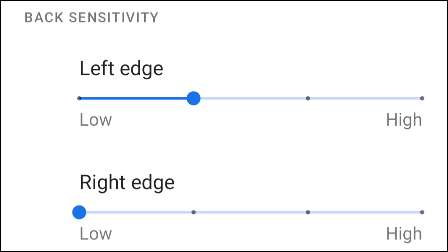
Đó là tất cả những gì có cho nó cho điện thoại pixel! Bạn luôn có thể chắc chắn sử dụng phương pháp thoải mái nhất để điều hướng Điện thoại Android của bạn . Mọi người đều có một sở thích khác nhau.
CÓ LIÊN QUAN: Cách ngăn chặn thông báo Android bật lên trên màn hình của bạn